前回、こちらの記事でPCに何か問題が起きてしまってデータが消えてしまったり、今後PCをクリーンインストールしたりする時に備えてバックアップを取っておく方向けに、Steam版Apex Legendsのインストールしたデータがどの場所に保存されているのかについて紹介しましたが、
今回はSteam版Apex Legendsのグラフィック関連の設定ファイルやキーバインドの設定などのファイルが保存されているセーブデータがどの場所に保存されているのかについて紹介していきます。
Steam版Apex Legendsのセーブデータ(設定関連のファイル)が保存されている場所はどこ?
Steam版Apex Legendsのセーブデータは、Origin版&EA app版Apex Legendsと同じく、保存したゲームフォルダーのRespawnフォルダー内にこのように保存されています。

①ローカルディスク(Cドライブ)内にある「ユーザー」フォルダーをダブルクリックして開く
まず、ローカルディスク(Cドライブ)を開き、その中にある「ユーザー」フォルダーをダブルクリックして開きます。
内にある「ユーザー」フォルダーをダブルクリックして開く.png)
②ご自身のユーザー名になっているフォルダーをダブルクリックして開く
次に「ユーザー」フォルダー内にある、ご自身のユーザー名になっているフォルダーをダブルクリックして開きます。
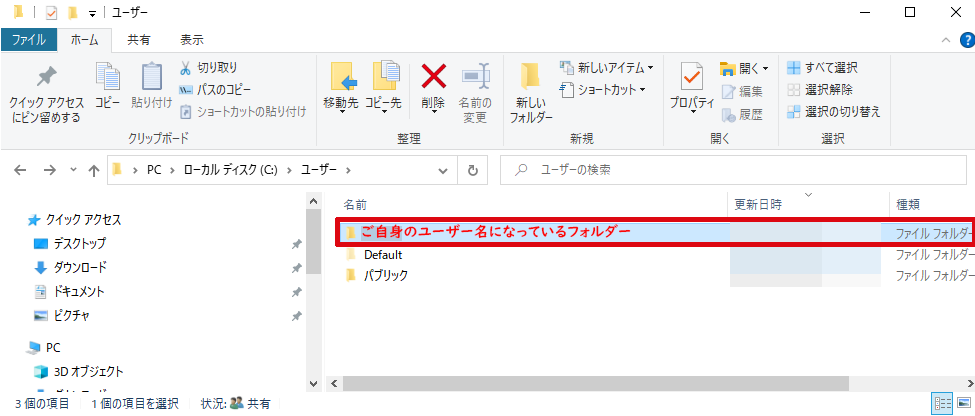
③「保存したゲーム」フォルダーをダブルクリックして開く
次にご自身のユーザー名になっているフォルダー内にある「保存したゲーム」フォルダーをダブルクリックして開きます。
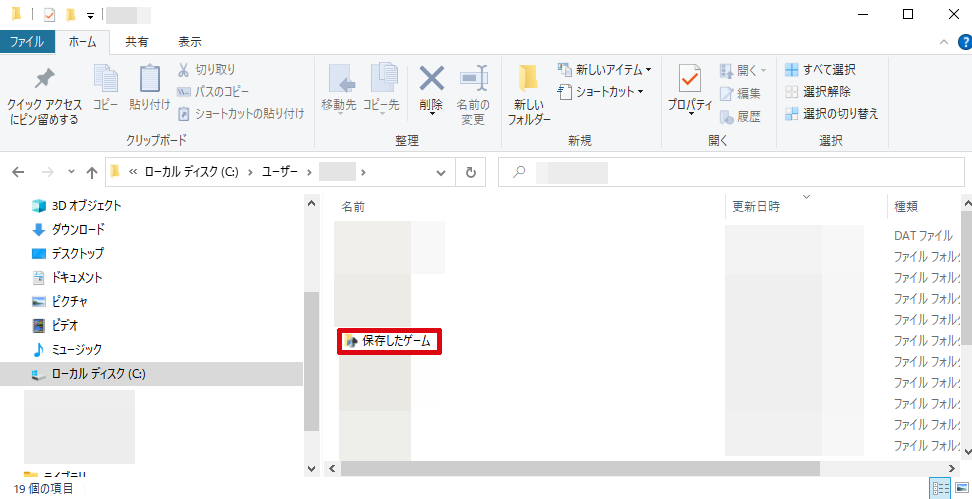
④「Respawn」フォルダーをダブルクリックして開く
次に「保存したゲーム」フォルダー内にある「Respawn」フォルダーをダブルクリックして開きます。
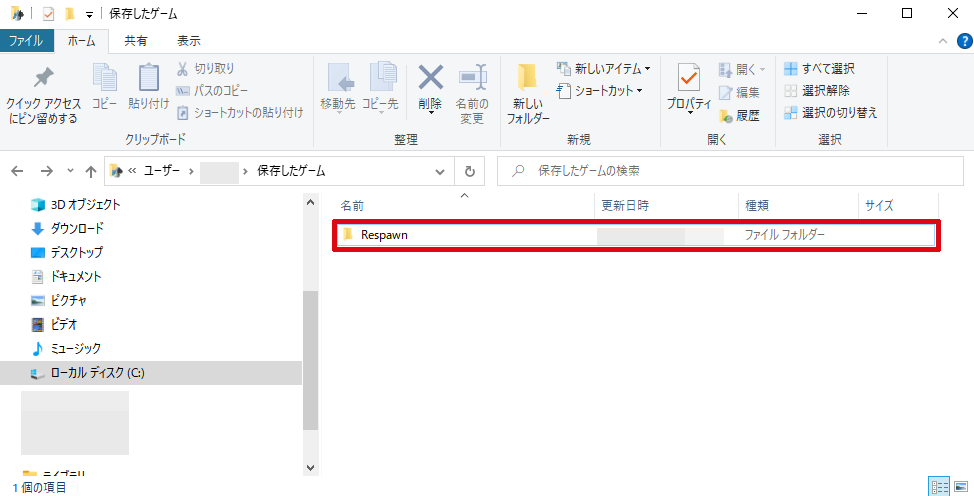
そうしますと、「Apex」というフォルダー名でSteam版Apex Legendsのセーブデータが保存されています。

(ちなみにグラフィック関連の設定ファイルやキーバインドの設定ファイルは、このApexフォルダーのlocalフォルダー内にこのように保存されています。)
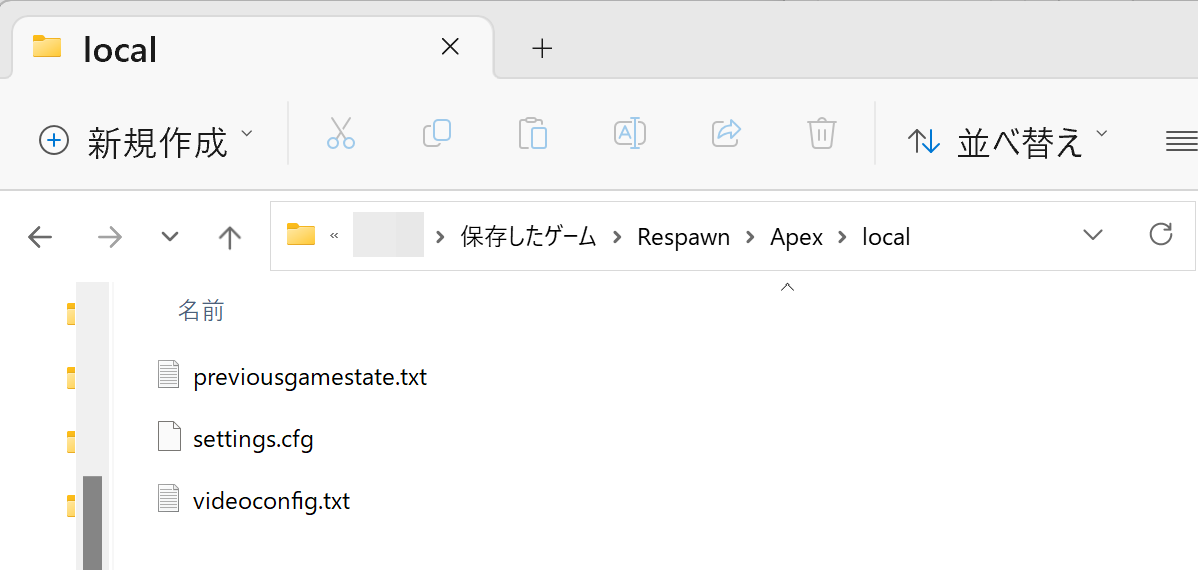
※Steam版Apex Legendsのセーブデータのバックアップを取っておく際には、復元する際にわざわざRespawnフォルダーを新たに作らなくて済むようにApexフォルダーではなくRespawnフォルダーごと起動ディスク(Cドライブ)以外の任意の場所へコピーしておくことをおすすめします。
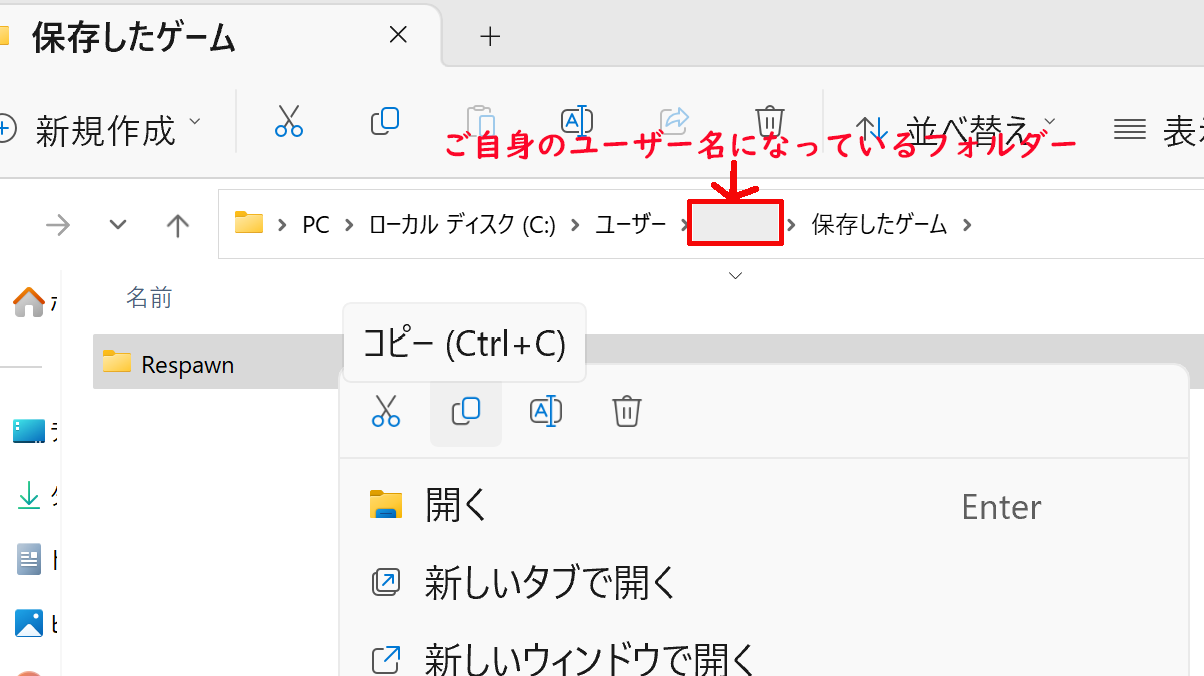
Steam版Apex Legendsのセーブデータ(設定関連のファイル)が保存されている場所を素早く開く方法
上の段落に記した方法でもSteam版Apex Legendsのセーブデータが保存されているフォルダーを開くことができますが、それよりも早く開く方法がありますので紹介します。
①エクスプローラーを開き、アドレスバーにApex Legendsのセーブデータの保存場所のファイルパスを入力しエンターキーを押す
まず、タスクバーなどに設置してある「エクスプローラー」をクリックして開き、

エクスプローラーのアドレスバーの余白をクリックします。
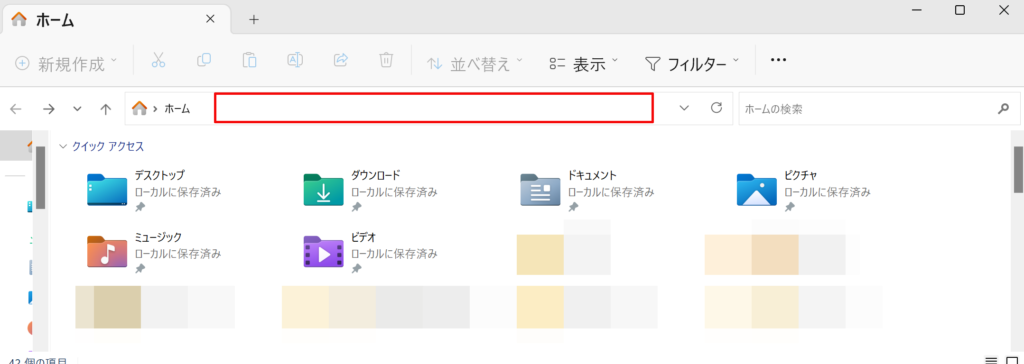
次にこのようにアドレスバーのホームの部分が青くなりますので、

アドレスバーへ「C:\Users\ご自身のユーザー名\Saved Games\Respawn」をコピペし、エンターキーを押します。
※ご自身のユーザー名の部分は、ご自身のユーザー名の部分をご自身のユーザー名に置き換えてください。
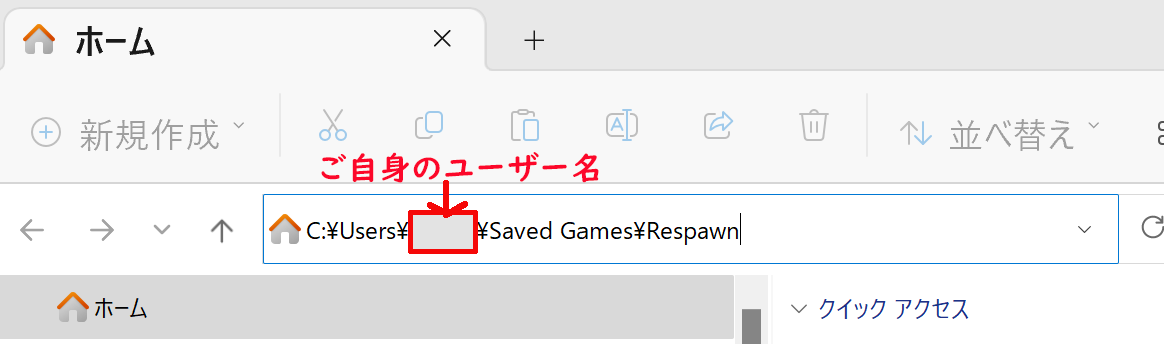
そうしますと、このようにSteam版Apex Legendsのセーブデータが保存されているフォルダーを簡単に開くことができます。

